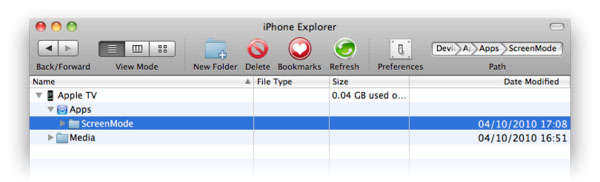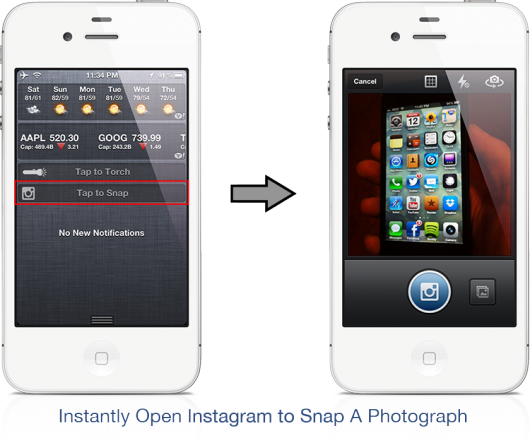Este tutorial se puede usar para hacer jailbreak antes de aplicar el desbloqueo de UltraSn0w.
Paso Uno
Crear una carpeta en el escritorio llamada Pwnage
Necesitamos RedSn0w 0,8 bajalo de AQUI y ponlo en la carpeta Pwnage. También descarga el firmware 3.0 con el link de abajo y ponlo en la misma carpeta.
iPhone 2G (Classic)
iPhone1,1_3.0_7A341_Restore.ipsw
iPhone 3G
iPhone1,2_3.0_7A341_Restore.ipsw
iPhone 3GS
iPhone2,1_3.0_7A341_Restore.ipsw
iPod Touch 1ª Generación
iPod1,1_3.0_7A341_Restore.ipsw
iPod Touch 2ª Generación
iPod2,1_3.0_7A341_Restore.ipsw
Los que tengan el iPhone 2G deben descargar los Bootloaders:
– BL 3.9
– BL 4.6
Extrae la aplicación redsn0w desde el archivo zip en la carpeta Pwnage.
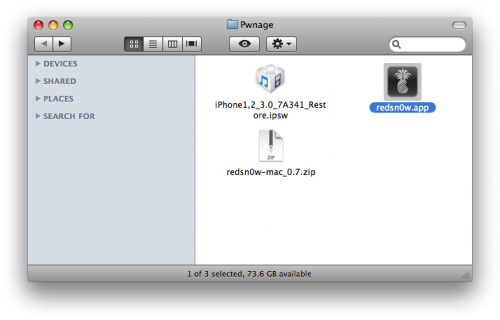 Paso Dos
Paso Dos
Conecta tu iPhone a la computadora y abre iTunes.

Selecciona el iPhone de la lista de dispositivos a la izquierda. Presiona y manten Opción (alt) y da click en el botón Restaurar. Es preferible usar Restaurar para no generar espacio desperdiciado en tu iPhone.
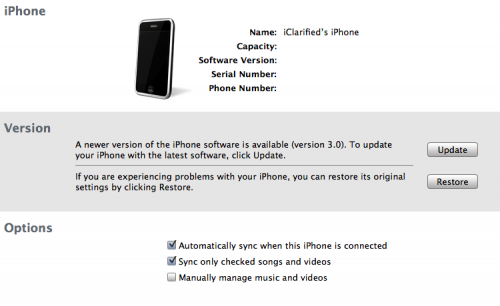
Ve a la carpeta Pwnage que creaste en el escritorio y selecciona el archivo de firmware ipsw. Da click en el boton Open (Abrir) para continuar.
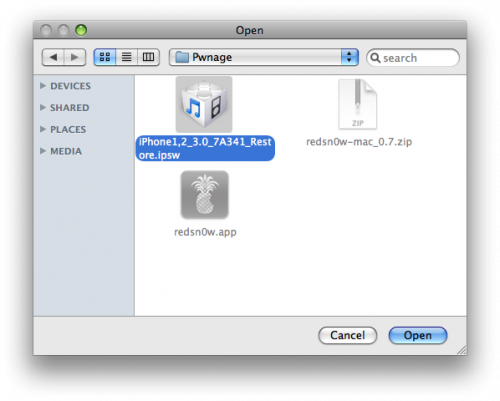
El resto del Tutorial después del salto
Paso Tres
Una vez que termine iTunes de actualizar tu iPhone con la versión deseada del firmware ya puedes ejecutar redsnw0w.app desde la carpeta Pwnage.
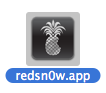 Paso Cuatro
Paso Cuatro
Una vez que RedSn0w se abra da click en el boton Browse (Explorar)
 Paso Cinco
Paso Cinco
Selecciona el archivo del firmware (.ipsw) que pusimos en la carpeta Pwnage y da click en Open (Abrir)
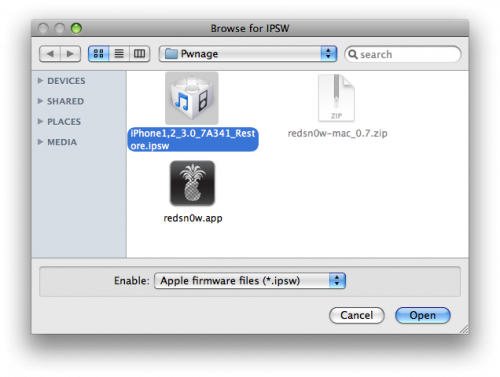 Paso Seis
Paso Seis
Una vez que el firmware ha sido verificado da click en Next (Siguiente) para continuar.
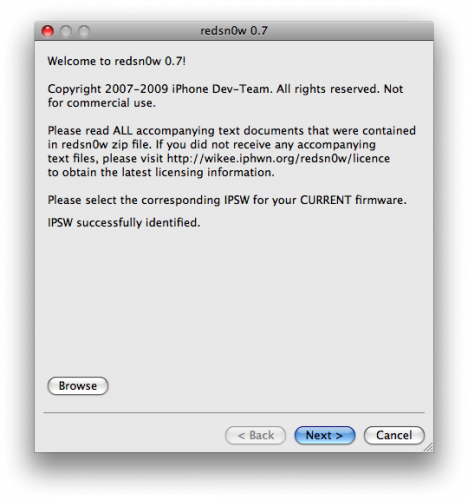 Paso Siete
Paso Siete
Asegurate de que Cydia esta seleccionado y da click en Next.
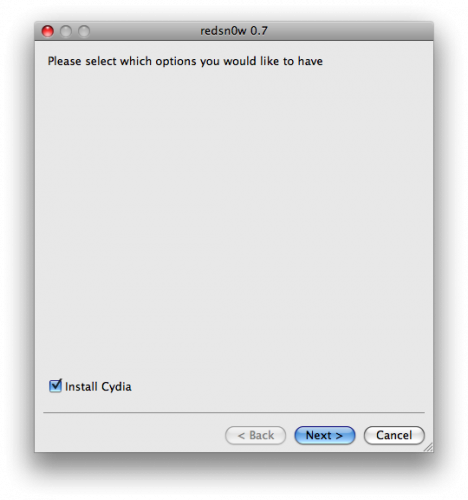 Paso Ocho
Paso Ocho
Ahora conecta tu iPhone a la computadora y asegurate que esta APAGADO y da click en Next.
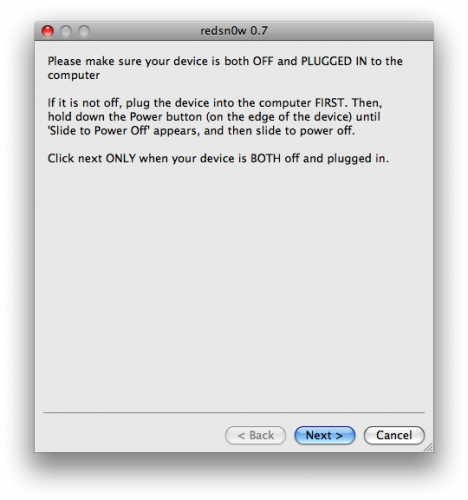 Paso Nueve
Paso Nueve
RedSn0w te guiará por lo pasos que debes seguir para poner el iPhone en modo DFU.
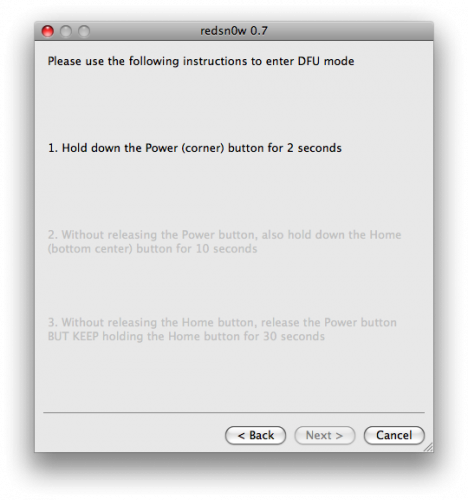 Presiona al mismo tiempo Home y el botón de Encendido por 10 segundos.
Presiona al mismo tiempo Home y el botón de Encendido por 10 segundos.
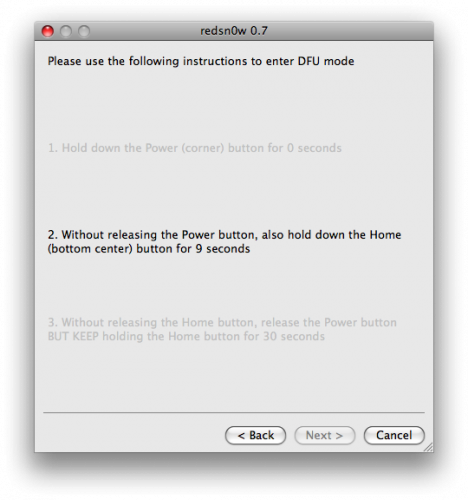 Suelta el botón de Encendido y sigue presionando Home hasta que RedSn0w detecte el dispositivo.
Suelta el botón de Encendido y sigue presionando Home hasta que RedSn0w detecte el dispositivo.
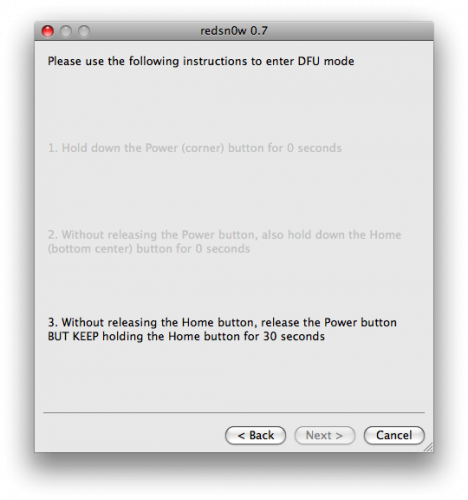 Paso Diez
Paso Diez
El iPhone se reiniciara
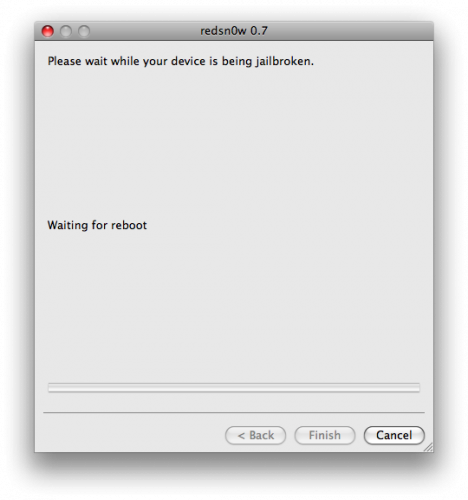 Paso Once
Paso Once
RedSn0w comenzará a subir la imagen del disco RAM.
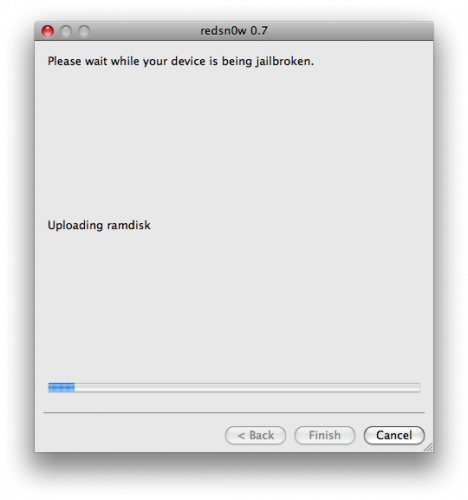 Paso Doce
Paso Doce
Una vez que termine se te notificara que RedSn0w ha terminado. Da click en Finish (Finalizar).
Cuando tu iPhone termine el reinicio (tardará como 5 minutes mas o menos). Ya estará liberado, con jailbreak y con Cydia en el tablero de aplicaciones.
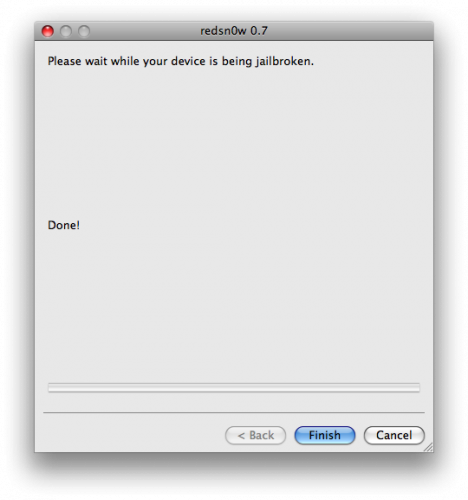 NOTA: Las imágenes corresponden a la versión 0,7 de RedSn0w, pero el procedimiento es el mismo.
NOTA: Las imágenes corresponden a la versión 0,7 de RedSn0w, pero el procedimiento es el mismo.
Fuente: iClarifield.com